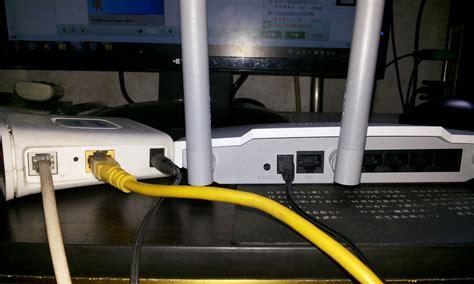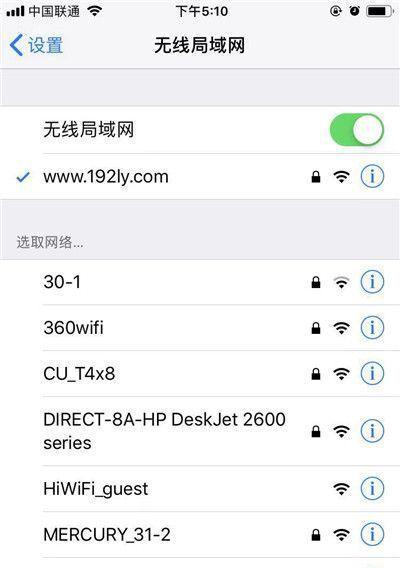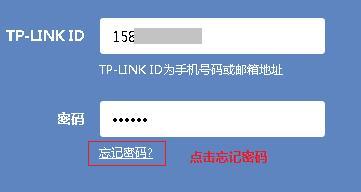在如今高度数字化的时代,无线网络已经成为人们生活中不可或缺的一部分。然而,随着无线网络的普及和使用,保护无线网络安全也变得尤为重要。本文将介绍如何设置移动路由器的无线网络密码,以确保只有授权用户能够访问您的网络,保护您的隐私和网络安全。
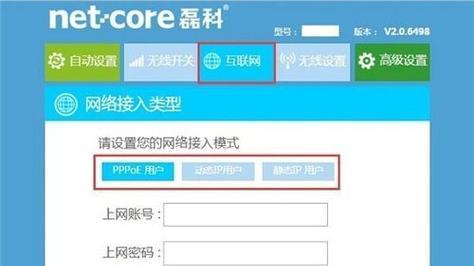
一:选择一个强密码(安全性)-设置移动路由器无线网络密码时,首先需要选择一个强密码,以提高网络的安全性。一个强密码应包括至少8个字符,并且由字母、数字和特殊字符组成。
二:登录路由器管理界面(访问)-打开浏览器,在地址栏中输入路由器的IP地址,然后输入管理员用户名和密码登录到路由器的管理界面。
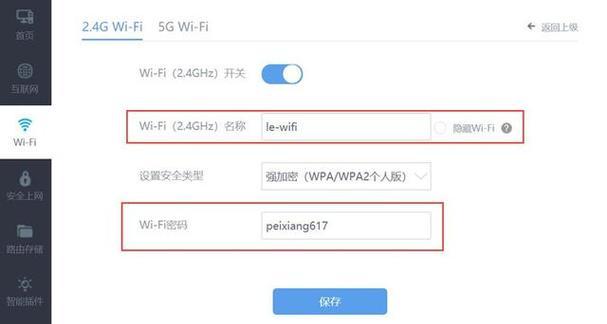
三:找到无线设置选项(导航)-在路由器管理界面中,找到“Wireless”或“无线设置”选项,通常可以在导航栏或侧边栏中找到。
四:选择加密类型(安全性)-在无线设置选项中,选择“加密类型”或类似的选项。常见的加密类型有WEP、WPA和WPA2,其中WPA2被认为是最安全的选择。
五:启用加密(设置)-选择所需的加密类型后,启用加密功能。在相应的选项中,选择“开启”或“启用”加密,以确保无线网络密码的有效性。
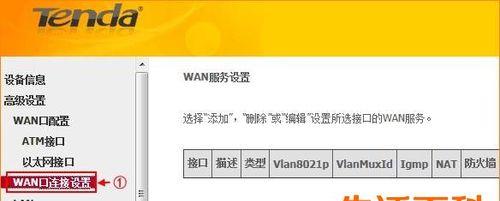
六:输入密码(设置)-在相应的文本框中,输入您想要设置的无线网络密码。根据之前提到的要求,确保密码包括足够的字符,并且足够复杂。
七:保存设置(应用)-在设置完密码后,找到“保存”或“应用”按钮,并点击它以应用新的无线网络密码。
八:重新连接无线网络(连接)-在设置完成后,您需要重新连接无线网络。在您的设备上,找到并选择您的无线网络名称,然后输入新设置的密码进行连接。
九:测试连接(验证)-确保成功连接到无线网络后,测试您的设备是否能够正常访问互联网。这样可以确保设置无线网络密码没有影响网络连接。
十:定期更改密码(安全性)-为了确保无线网络的安全性,建议定期更改无线网络密码。这样可以有效降低潜在的安全风险。
十一:保护路由器管理密码(重要性)-除了无线网络密码外,不要忽视保护您的路由器管理密码。强密码不仅适用于无线网络,也应该用于管理界面的登录。
十二:禁用WPS(安全性)-Wi-Fi保护设置(WPS)是一种简化配置无线网络的功能,但它也可能被黑客利用。为了提高网络安全性,建议禁用WPS功能。
十三:更新固件(稳定性)-时常更新路由器固件可以提供最新的功能和修复现有问题的漏洞,确保网络的稳定性和安全性。
十四:向家人和朋友分享密码(共享)-在设置完无线网络密码后,您需要将密码与家人和朋友分享,以便他们能够访问您的网络。确保使用安全的方式来分享密码,例如私下发送短信或面对面传递。
十五:()-设置移动路由器的无线网络密码是保护个人隐私和网络安全的重要一步。通过选择强密码、启用加密功能、定期更改密码等措施,可以确保只有授权用户能够访问您的网络。记住这些步骤,让您的无线网络更加安全可靠。